LCD智能显示模块-基于Arduino UNO的读写功能
TOPWAY智能模块(Smart LCD)是专门为工业显示应用而设计的 TFT 液晶模块。我司自主研发的界面编辑软件RGTools/SGTools 提供了 18 个控件。 通过些控件能实现丰富的显示效果和功能。下面来介绍一下基于Arduino UNO开发板读写显示功能的设计与实现过程,更多显示功能请参考Topway官网资源栏技术文档处智能显示模块开发工具说明书RGTools。通过软件提供的功能,结合Arduino UNO开发板,设计读写显示界面。当在LCD显示屏触摸控件处进行相应的操作,系统会读取设置好的存储于智能LCD显示模块中的VP地址,并把相应的VP值在显示屏上显示出来。如下图,右侧显示写入数值,左侧显示读取结果。

一、建立工程
① 打开 RGTools 软件, 点击菜单栏建立新工程 File --> New Project ;
② 工程名 Project Name:xxxxxx ;
③ 保存位置 D:\MyDesktop\ ;
④ 选择智能模块显示分辨率 Screen Size:800x480(Rotate0\180);(根据所用模块的分辨率选择)
⑤ Device Model 选择 HMT070XXX-XX,点击“ OK”完成。
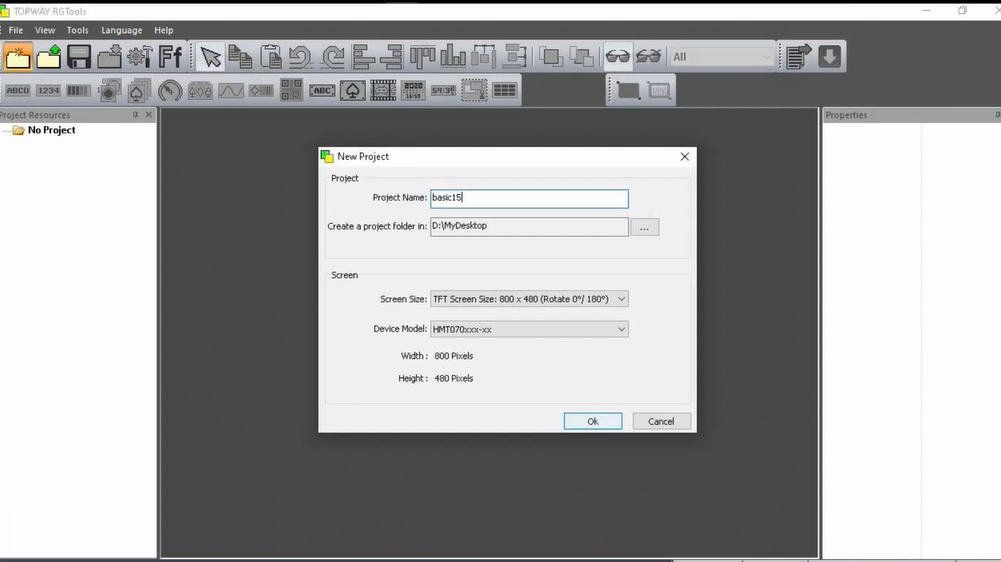
二、建立页面&导入背景图
① 在资源窗口中右击 Pages,选择 New Page 建立一个新的页面;(若只需一个页面PG0000,导入背景图后设置属性,直接关联即可,无需再新建页面)
② 在资源窗口中右击 Background Image, 选择 Import Background Image , 导入界面所需背景图,然后关联页面和背景图。(RGTools 可支持 BMP、JPG、PNG、GIF,建议导入 BMP 格式的24 位图片)
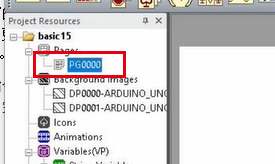
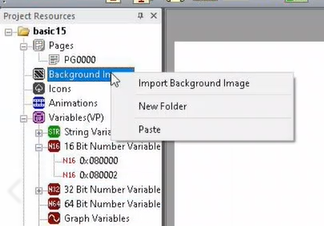
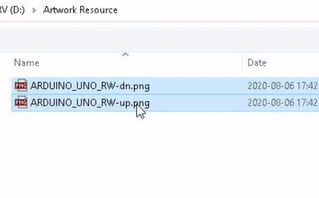
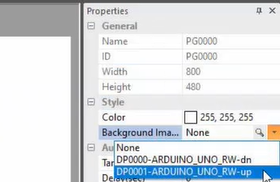
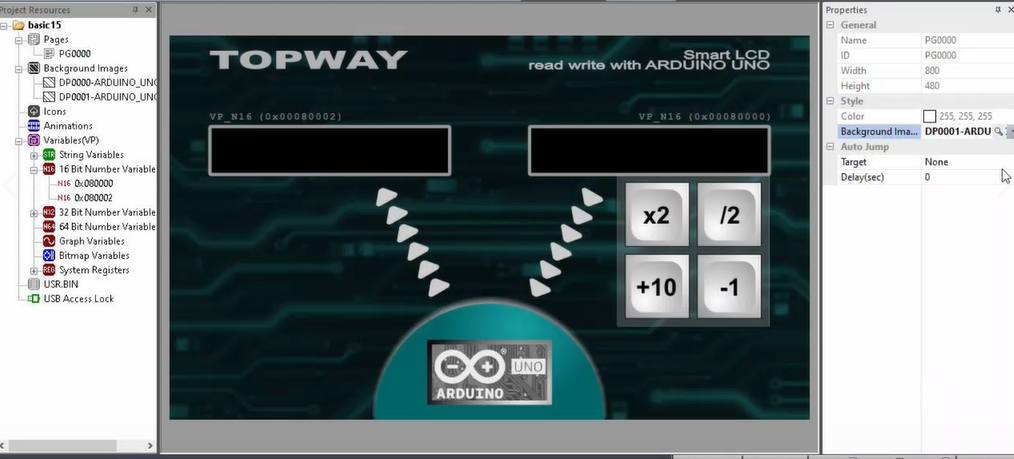
三、设置VP变量&字库
① 资源栏处找到’’16 Bit Number Variables”,选中一个“N16”,右击鼠标选择“rename”重新给变量命一个容易识别的名称,这里我们需要2个16位的VP变量即可,一个是写入VP值”0x080000- input-Value”,一个是读取VP 值” 0x080000-Writeback-Value”。需多个VP变量可手动新建。
(注:变量VP指智能显示模块中的寄存器地址,需要先在开发工具(RGTools)中分配寄存器地址,然后再提供给控件去选择)
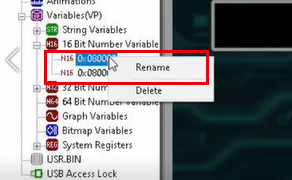
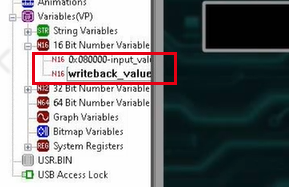
② 设置字库,用于我们输入和读取时显示字符的字体设置,具体操作步骤可参考LCD液晶显示绘图板制作步骤四--字库设置或底部视频。
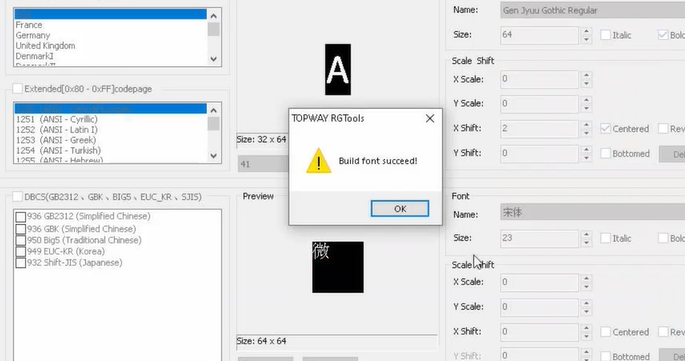
四、添加字符串控件&设置属性
① 工具栏中点击"静态字符串",左击鼠标,在需要显示字符的位置拖出矩形框,创建读取字符控件。
② 设置属性:
- 属性Style中设置Front ->Front color->Transparent;
- 属性Format中Align选择”Right”;
- 属性Content中VP Address选择”0x080002-writeback-value”
同样的方法添加设置输入字符控件,在设置属性Content中VP Address选择”0x080002-input-value”(这里是输入字符控件的设置,写入和输出显示字符串的颜色、位置等都可根据需求设置)如下图所示字符显示控件设置完成。
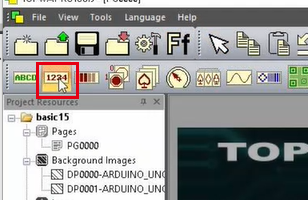
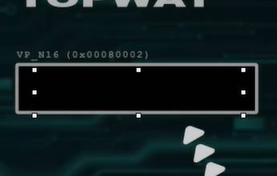
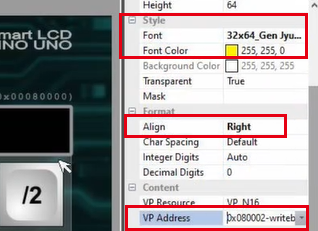
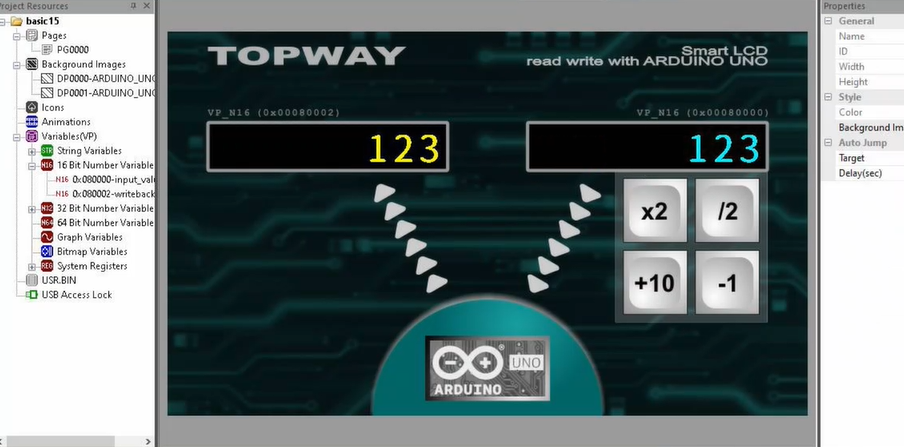
五、添加触摸控件&设置属性
①在工具栏中找到触摸按键图标,左击鼠标,在按键“X2”处拖出控件;
②设置按键属性,“Visual Effect” →“On Press Down”选择“Show Cropped Bglmg”;“Icon Bglmg”选择“DP0000-ARDUINO-RW-dn”;
③“Call”→“Call Operation”选择“VP:=VP*Value”;
④“Content”→“VP Address”选择“0x080000-input-Value”;
⑤“Attributes”→“Mix Value”值设置为“-32767”, “Title Value”设置为 “2”(这里设置的是*2,即按此键,写入值会在原来的基础上乘以2倍,读取值会随之变化);
同样的方法设置按键“/2”、”+10”、”-1”三个按键,注意在“Call”→“Call Operation”选择相应的VP赋值就可以了。
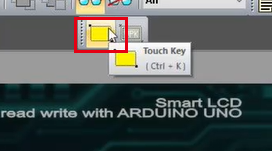

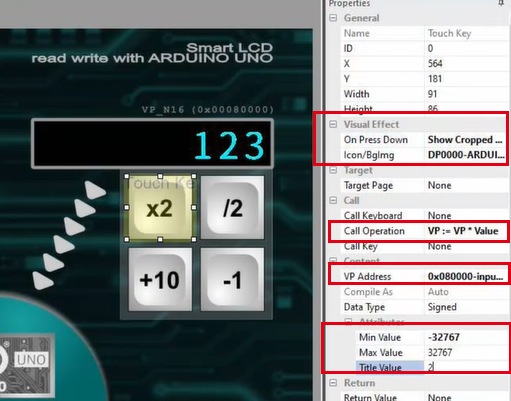
界面设置完成后如下图所示 :
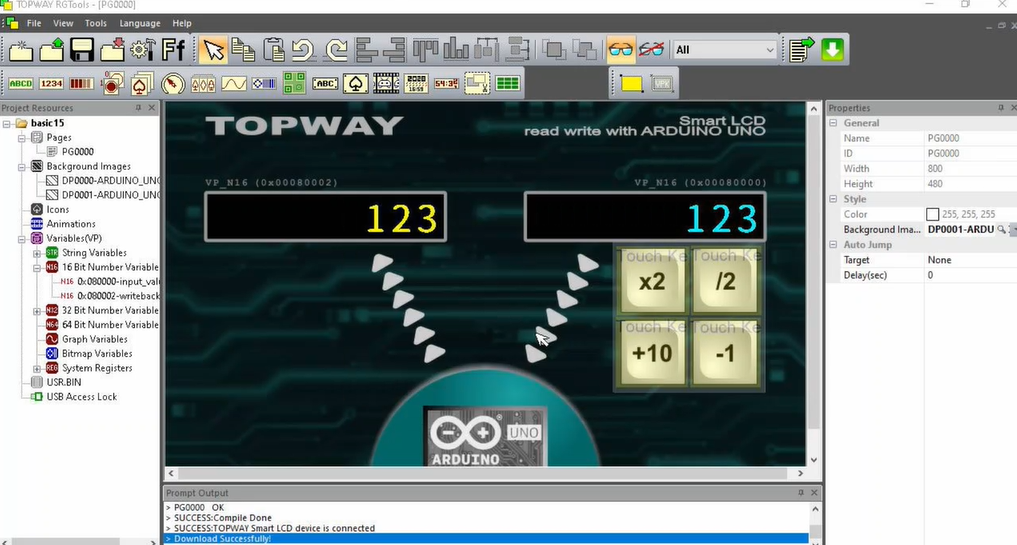
六、编译下载
如下为设置好的触摸控件界面,将其下载到液晶显示屏中,界面下载成功。

在Arduino UNO提供的代码软件写好代码,单击三角符号,将程序代码烧入Arduino UNO开发板,烧录完成后,连接LCD智能液晶显示屏和Arduino UNO开发板,上电即可工作。如下图所示。
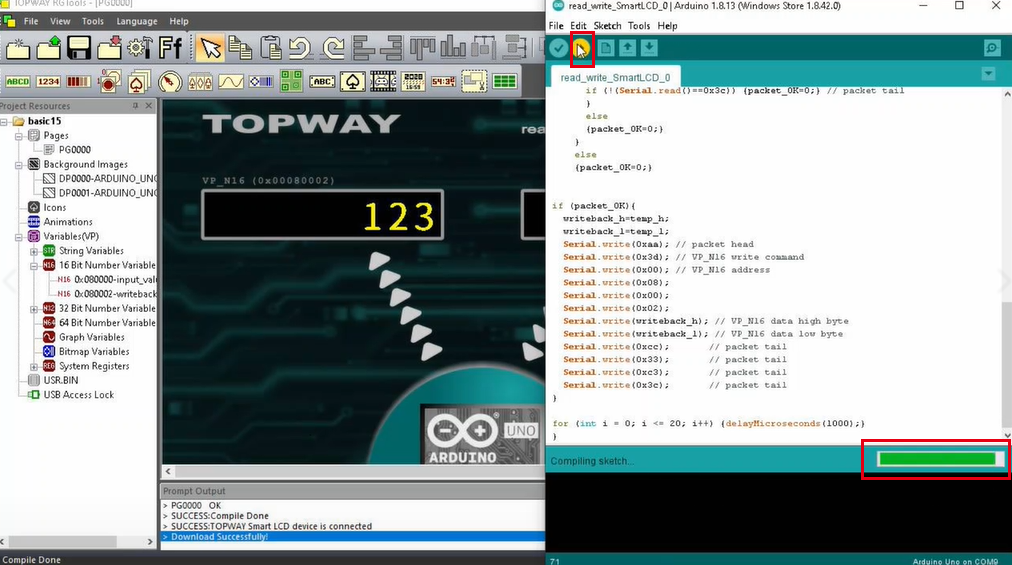
结果演示:当输入显示为479,按一次“-1”键,则输入值由479变成478,然后左侧读取显示的数值也由479变为478。


具体步骤可观看如下视频,如果您遇到任何有关LCD液晶显示屏的问题,欢迎随时咨询我们。
